Когда вы вносите и сохраняете изменения в стиль карты, эти изменения становятся сохраненными версиями, которые вы можете просматривать, восстанавливать или дублировать.
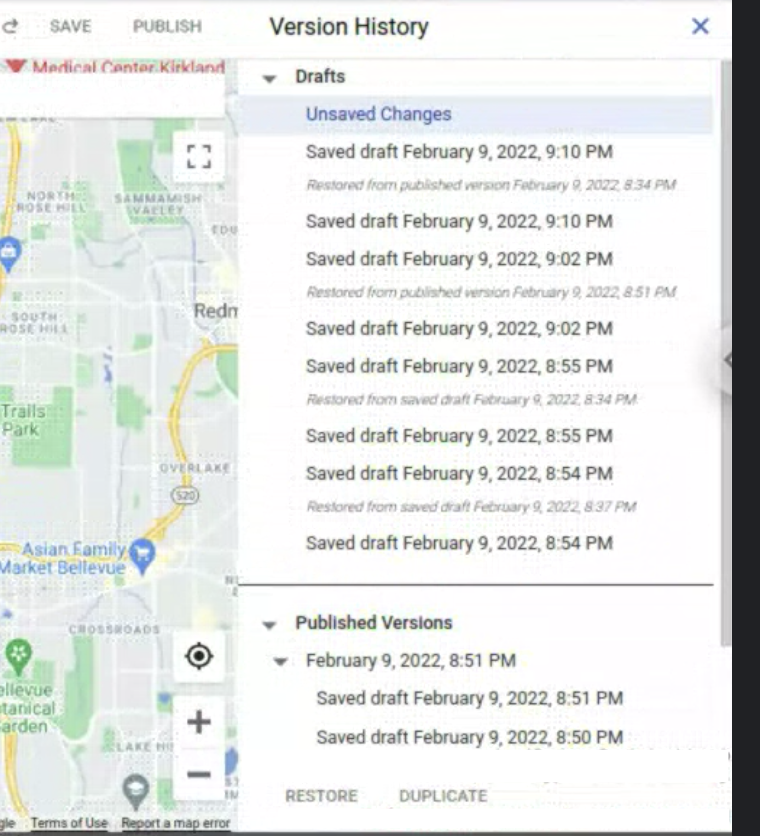
Чтобы просмотреть все версии стиля карты, выполните следующие действия:
- Перейдите в раздел «Стили карты» и при необходимости выберите проект.
- Выберите существующий стиль карты.
- Выберите Настроить .
- Выберите История версий .
История версий делится на различные типы:
- Как черновики
- При выборе «Сохранить» создаются новые датированные версии. Сохранённые черновики нельзя использовать в приложениях, пока они не будут явно опубликованы.
- Изменения, внесенные без сохранения, создают черновик несохраненных изменений , который теряется, если вы закрываете окно браузера или завершаете сеанс.
- В опубликованных версиях
- Когда вы создаете новый стиль карты, дублируете существующий стиль или импортируете стиль JSON, он публикуется автоматически.
- При выборе «Опубликовать» создаются новые версии с указанием даты, доступные для использования в ваших приложениях. Последняя опубликованная версия применяется ко всем приложениям с соответствующими идентификаторами карт.
Вы можете просмотреть любую предыдущую версию в разделе «История версий» . Чтобы повторно использовать версию и внести в неё изменения, необходимо либо восстановить версию, которая станет текущей активной версией стиля карты, либо создать её дубликат , что создаст новый, отдельный стиль карты на основе этой версии.
Если при восстановлении какой-либо версии у вас остались несохраненные изменения, они автоматически станут новой датированной версией черновика.
Дублировать версию стиля карты
- Перейдите в раздел «Стили карты» и при необходимости выберите проект.
- Выберите один из существующих стилей и нажмите «Настроить» .
- Выберите История версий .
- Выберите версию стиля, а затем в нижней части панели «История версий» выберите «Дублировать» .
- Стиль дублируется, к названию стиля добавляется «Копия».
Дублированный стиль автоматически публикуется, и вы получаете ссылку для открытия нового стиля в новой вкладке.
Восстановить версию стиля карты
Если вы хотите использовать предыдущую версию стиля карты, вы можете восстановить её. Например, если вы создали фирменный стиль карты для специального мероприятия, после его завершения вы можете восстановить стандартную версию стиля карты.
Перейдите в раздел «Стили карты» и при необходимости выберите проект.
Выберите нужный стиль и нажмите «Настроить» .
Выберите История версий .
Выберите версию, которую хотите восстановить, и в нижней части панели «История версий» нажмите «Восстановить» . Восстановленный стиль станет его последней версией.
Закройте панель «История версий» и выберите «Опубликовать» .

